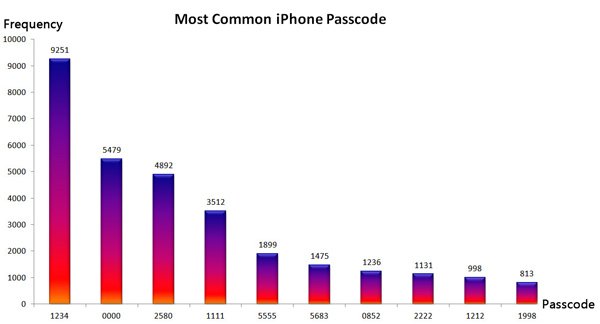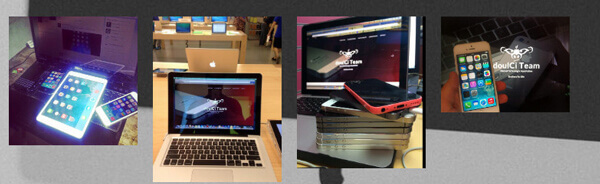телефон в лосте что значит
Что происходит, когда iPhone находится в режиме пропажи
Без сомнения, потеря смартфона — болезненный опыт, который пережил по крайней мере каждый второй (лишь поверхностное предположение). Помимо потери денежных вложений, существует также риск потери личной информации в случае смартфон украден или пропал без вести. К счастью, у производителей смартфонов есть различные инструменты, которые помогут пользователям восстановить пропавшее устройство. Для Apple перевод устройства в режим утери — один из способов восстановить потерянный iPhone или iPad.
Для начала, Apple позволяет пометить iPhone или iPad как потерянный с помощью приложения «Найти меня», если вы подозреваете, что ваше устройство пропало или украдено. Теперь, когда ты активировать функцию «Пометить как утерянные», ваш смартфон автоматически перейдет в режим пропажи. Этот режим блокирует ваше устройство удаленно, отображает на экране настраиваемое сообщение и делает ваш телефон непригодным для использования тем, кто его взял.
Когда ваш iPhone находится в режиме пропажи, ваш номер телефона отображается на экране блокировки. Это позволяет любому, кто найдет ваше пропавшее устройство, связаться с вами. Если он был украден, Lost Mode упрощает отслеживание вашего iPhone в режиме реального времени. В разделах ниже мы выделяем некоторые вещи, которые происходят, когда iPhone находится в режиме пропажи.
iPhone будет заблокирован
Это первое, что происходит при активации режима пропажи на iPhone. Apple удаленно заблокирует ваше устройство, делая его непригодным для использования, пока вы или кто-либо другой не разблокируете его с помощью пароля. Если вы случайно или просто из любопытства перевели свой iPhone в режим пропажи, вы можете отключить его, просто введя пароль устройства.
Но если кто-то еще получит ваш iPhone в руки, ему также придется разблокировать его с помощью пароля. Если они не знают пароль, устройство останется заблокированным с вашей контактной информацией на экране.
Режим пропажи также временно отключает биометрическую аутентификацию вашего iPhone (Face ID, Touch ID). Это дополнительная мера безопасности, гарантирующая, что iPhone можно будет разблокировать или восстановить только при вводе пароля, который более безопасный — введено.
Уведомления отключены
Активация режима блокировки на вашем iPhone также (временно) отключает уведомления. Это означает, что уведомления / звуки из ваших приложений отключены. Точно так же уведомления не будут отображаться на экране блокировки. Будильники также временно отключены.
Звонки
С iPhone в режиме блокировки можно делать только три вещи.
Apple позволяет iPhone в режиме блокировки принимать звонки (мобильные и FaceTime), чтобы владелец устройства мог общаться с тем, у кого есть пропавший iPhone. С другой стороны, для исходящих вызовов iPhone в режиме блокировки может выполнять вызовы только на номер, добавленный в сообщение на экране блокировки при настройке режима блокировки.
Службы геолокации включены удаленно
Службы геолокации включаются удаленно, когда iPhone находится в режиме блокировки, чтобы помочь вам отслеживать местоположение пропавшего устройства. Если службы определения местоположения были отключены до того, как устройство пропало, Apple (временно) принудительно включит службы определения местоположения iPhone, чтобы вы могли легко отслеживать его текущее местоположение в режиме реального времени.
Когда вы находите свой iPhone и вводите его пароль, отключается режим блокировки и службы определения местоположения.
Платежи приостановлены
Когда вы активируете режим блокировки на своем iPhone, вы даете Apple понять, что кто-то украл ваш iPhone. Вот как это понимает Apple. Чтобы ваши деньги были недоступны для тех, у кого есть ваш iPhone, Apple Pay будет временно приостановлена. Следовательно, действие всех кредитных или дебетовых карт, подключенных к Apple Pay, также приостановлено.
Приостановление только временное; вы можете использовать Apple Pay и подключенные карты, когда режим блокировки отключен.
Заметка: Вам может потребоваться войти в систему с вашим Apple ID, чтобы возобновить использование Apple Pay и заблокированных карт.
Включен режим низкого энергопотребления
Конечно, недостающие устройства можно зарядить, но вы не можете гарантировать, что у того, кто найдет ваш телефон, есть зарядное устройство. Вот почему Apple автоматически включает режим низкого энергопотребления на любом iPhone (или iPad) в режиме блокировки. Apple делает это, чтобы продлить срок службы батареи пропавшего устройства, тем самым давая владельцу больше времени для его отслеживания. Или больше времени, чтобы связаться с тем, у кого пропало устройство.
Режим низкого энергопотребления и режим блокировки отключаются после разблокировки устройства с помощью пароля.
Защитите свой iPhone
Если ваш iPhone украден или пропал без вести, вы можете перевести его в режим пропажи. с помощью другого iPhone или ПК. Все, что вам нужно сделать, это войти в свою учетную запись iCloud и удаленно активировать режим пропажи на устройстве. Если у iPhone не было пароля до того, как он был украден / пропал без вести, вам потребуется его создать.
Следующий:
Apple ID составляет основу многих приложений и сервисов Apple. Что происходит с приложениями и службами, когда вы выходите из Apple ID на своем iPhone? Мы объясним все это в руководстве по ссылке ниже.
Режим пропажи в iPhone: что это, как работает и можно ли снять?
Приветствую! У мобильных устройств Apple есть отличная функция, которая уже помогла (и продолжает помогать) многим пользователям находить свои забытые (украденные) айфоны или айпады. Многие о ней слышали — это «найти iPhone». Но, существует и важная составляющая данной опции — режим пропажи. Вот о нем слышали уже не так много людей. Почему? Все дело в том, что обычно его начинают использовать тогда, когда устройство уже было потеряно или украдено.
Искренне надеюсь, что на эту страницу вас привела не подобная беда (потеря или кража), а всего лишь праздное любопытство. Постараюсь полностью его удовлетворить и рассказать о режиме пропажи в iPhone максимально подробно, поехали!
Что такое режим пропажи в iPhone?
Как я уже говорил, это одна из составляющих функции «найти iPhone». Соответственно, использовать одно без другого не получиться. Данный режим позволяет проделать на расстоянии с Вашим устройством две манипуляции:
Стандартная запись, которая отображается при включении режима пропажи: «Этот iPhone был утерян. Пожалуйста, позвоните мне». Плюс, тот номер телефона, который вы укажите.
Естественно, вы вольны изменить ее и написать все что угодно, вплоть до самых серьезных ругательств.
Как работает режим пропажи?
После активации режима утери (как это сделать написано чуть ниже), экран устройства блокируется с паролем (который был установлен ранее или тот, который Вы указали самостоятельно при включении этого режима) и на экран выводиться надпись с написанным Вами текстом. Теперь никто не сможет пользоваться устройством и получить к нему доступ не зная пароля.
Если кто-то захочет убрать его, например перепрошив или восстановив iPhone (даже при помощи DFU), то:
Примечательно то, что подобные устройства практически невозможно разблокировать никаким образом, даже через техническую поддержку компании Apple. Здесь уже не помогут чеки, коробки и прочие доказательства того, что гаджет куплен Вами и принадлежит именно Вам. Сотрудники компании будут твердить только одно — вспоминайте Apple ID и пароль.
Самое главное, что следует запомнить. Если iPhone или iPad находятся в состоянии Lost Mode и учетные данные не известны, то с такими устройствами можно поступить следующим образом:
На данный момент, заставить их работать практически (99%) невозможно.
Как включить режим пропажи на iPhone?
Активировать режим пропажи можно двумя основными способами:
Так как доступ к интернету получить намного проще, чем другое яблочное устройство с установленным специальным приложением, то рассмотрим включение режима пропажи через онлайн-сервис iCloud.
Для этого переходим по этой ссылке и в открывшемся окне вводим тот Apple ID и пароль, который был установлен на пропавшем устройстве.
Находим специальную иконку с изображением радара и нажимаем на нее.
Показывается список всех устройств, которые зарегистрированы с этим Apple ID и паролем. В случае, когда их несколько, выбираете тот который был утерян и в открывшемся окне включаете необходимую опцию.
Далее, если пароль на экран телефона не был установлен, то попросят установить его. Если же он уже стоит, то сразу переходим к созданию ругательной заметки (вежливой просьбы) вернуть телефон.
Обратите внимание, что активация режима возможно только в том случае, если само устройство включено и подключено к интернету. Если эти два условия не соблюдаются и телефон (планшет) имеет статус оффлайн, то запрос на включение Lost Mode все равно будет обрабатываться, но поставится на «паузу» до тех пор, пока iPhone или iPad не будут подключены к сети.
Однако, иногда приходиться проделывать подобные действия по нескольку раз, ведь режим утери чудесным образом отключается «самостоятельно». В следствии чего это происходит?
Почему самостоятельно отключается режим пропажи?
Подобный вопрос возникает у некоторых пользователей, которые вводят свой потерявшийся iPhone в режим пропажи, однако через некоторое время он отключается и нужно повторять процедуру. Почему это происходит? Постараюсь объяснить подробно и на примере:
Что делать в этом случае? Единственный выход — полное удаление всей информации с устройства. Сделать это можно все в том же меню «найти iPhone» на web-странице iCloud.
После этого тот кто украл или нашел телефон не сможет им воспользоваться никаким образом.
Как отключить режим пропажи на iPhone?
Сделать это можно только непосредственно с устройства. Для этого понадобиться ввести пароль от экрана блокировки или, в случае когда все данные полностью стерты, логин и пароль учетной записи Apple ID. Удаленно режим пропажи отключить невозможно. Во всяком случае, простым смертным это недоступно.
Мне известны несколько случаев, когда сотрудники технической поддержки компании Apple производили подобную операцию. Но, как я уже отмечал в статье про забытый iCloud и пароль, на данный момент это практически не осуществимо. Для выключения пропажи через тех. поддержку необходимо знать огромное количество информации об устройстве:
Плюс понадобится некоторое везение и адекватный специалист на том конце провода.
Как узнать включен режим пропажи на iPhone или нет?
Разумеется, речь идет о удаленной проверке (по IMEI), что будет актуально при покупке б\у iPhone или iPad. Ведь имея гаджет на руках можно просто посмотреть на него, а зная Apple ID и пароль — зайти в iCloud и выяснить эту информацию там. А как быть, если известен только серийный номер?
К сожалению, не существует полностью бесплатных сервисов позволяющих узнать, находиться ли устройство в режиме пропажи или нет. Да, косвенно об этом можно догадаться проверив состояние функции найти iPhone. Но это тоже не показатель, ведь включение одного, не подразумевает автоматическую активацию другого.
В принципе, существует масса платных сайтов, которые за определенные деньги готовы предоставить Вам подобную информацию. Но здесь существует опасность нарваться на мошенников или просто получить неверные данные.
Поэтому, если уж сильно хочется узнать активен ли режим утери на конкретном iPhone или iPad, зная только серийный номер и не имея доступа к нему, имеет смысл заказать проверку на нескольких сервисах и сверять поступившую от них информацию. Но 100% гарантию может дать только Apple, а она, к счастью, такие данные не разглашает.
Обойти режим пропажи на iPhone без пароля
Последнее обновление 8 декабря 2020 г. Ян Макьюэн
Потеря телефона может стать проблемой. Хорошая новость в том, что у Apple есть функция безопасности, которая блокирует ваше устройство и отслеживает его местоположение. В этой статье мы проведем вас через процесс включения, а также отмены режима пропажи (в случае, если вы получили свое устройство).
Что такое режим пропажи? Что происходит, когда iPhone переходит в режим пропажи?
Потерянный режим является одной из ключевых функций, разработанных Apple и предназначенной для защитите вашу сохраненную информацию на случай, если ваше устройство пропадет или будет украдено. После включения Apple Pay будет отключена, даже если ваш потерянный iPhone отключен. Вы можете выбрать отображение своей контактной информации на экране потерянного iPhone на случай, если кто-то другой найдет ее.
Проще говоря, ваш iPhone не будет легко доступен после включения функции Lost Mode.
Как режим пропажи включен на iCloud.com?
В качестве предварительного условия вы должны были предварительно включить Find My iPhone.
Если вы выполнили эти шаги раньше, вы, безусловно, можете защитить сохраненную информацию с помощью функции «Режим утери».
Ниже приведен пошаговый процесс включения режима пропажи.
1. Перейдите на сайт iCloud. Войдите в систему, используя свой Apple ID и пароль. 2. Нажми на Найти iPhone значок.
3. В раскрывающемся меню Все устройства, выберите имя вашего устройства.
4. Затем нажмите Потерянный режим. На этом шаге есть три дополнительных параметра:
Это автоматически заблокирует ваше устройство. Как уже упоминалось, вы можете отобразить свою контактную информацию на своем устройстве на случай, если кто-то другой найдет ее.
Хотя Apple гордится обеспечением безопасности информации пользователя, все же существуют контрмеры, которые могут быть приняты в случае, если вам понадобится доступ к вашим сохраненным данным. Приведенные ниже методы можно использовать, если вы пытаетесь переопределить функцию режима пропажи.
Отключить режим пропажи iPhone с помощью пароля
Если вам посчастливится вернуть потерянный iPhone, вы можете обойти режим пропажи с его существующим паролем.
Если вы установили пароль при включении режима пропажи, вы можете легко отменить его, введя новый, который вы создали.
Отменить режим пропажи на iPhone через iCloud
Если вы уже получили свой iPhone и у вас есть Apple ID и пароль, вы можете переопределить режим пропажи через iCloud.
Чтобы продолжить, выполните следующие действия:
Это может занять несколько минут на вашем iPhone. Подождите, пока идет восстановление вашего iPhone.
Быстрое переопределение блокировки активации iCloud
Если вы забыли свой Apple ID и пароль, вы можете обойти настройки Wi-Fi в режиме пропажи.
Сначала нажмите кнопку «Домой», а затем выберите «Настройки Wi-Fi». В списке сетей коснитесь символа «i» рядом с сетью Wi-Fi, к которой вы хотите подключиться.
После этого вы будете перенаправлены в настройки сети.
Удалите существующий DNS и введите новый DNS в соответствии с вашим местоположением:
После того, как вы ввели правильный DNS, нажмите кнопку «Назад» и выберите «Справка по активации».
Затем вы получите сообщение «Вы успешно подключились к моему серверу». Это означает, что ваш iPhone активирован, и вы сможете получить доступ к своему устройству.
«Если кто-то украл мой iPhone, сможет ли он / она обойти утерянный режим на нем? Или: что, если я не могу вспомнить свой пароль? »
Как вывести iPhone из режима пропажи без пароля?
Если вам нужен менее сложный процесс доступа к вашему устройству, вы можете попробовать использовать надежное стороннее программное обеспечение.
Для начала выполните следующие действия:
1. Сначала загрузите и установите 4MeKey на вашем ПК, затем запустите его.
Win Скачать Mac Скачать Win Скачать Mac Скачать
2. Подключите iPhone к ПК с помощью соответствующего USB-кабеля.
3. затем нажмите на Start кнопку.
4.Когда появится уведомление, внимательно прочтите соглашение.. Отметьте поле «соглашение» и нажмите кнопку Следующая кнопку.
5.Click Следующая еще раз и следуйте инструкциям на экране, чтобы взломать устройство.
6. Далее выберите Начать Удалить когда побег из тюрьмы закончится. (Обратите внимание, что взлом iPhone превратит его в «iPod».)
Вы получите уведомление, как только Обход пропущенного режима завершен. После этой процедуры на вашем устройстве будут восстановлены заводские настройки.
Вопросы и ответы:
Что делать, если мой iPhone украли?
Если ваш iPhone не работает или находится в автономном режиме, вы должны немедленно сделать следующее:
Работает ли режим пропажи, когда iPhone не в сети?
Если, к сожалению, ваш устройство не работает или отключено:
Восстановит ли полиция украденный iPhone в режиме утери? Может ли полиция отследить ваш потерянный iPhone?
Вероятность того, что полиция вернет украденный iPhone, мала. Однако вы все равно можете сообщить о местонахождении полиции, если iPhone подключен к сети.
Действия в случае потери или кражи iPhone, iPad или iPod touch
Если вы потеряли свое устройство iPhone, iPad или iPod touch либо считаете, что его могли украсть, воспользуйтесь приложением «Локатор» и защитите свои данные.
Поиск устройства на карте
Чтобы найти устройство, выполните вход на странице iCloud.com/find. Можно также воспользоваться приложением «Локатор» на другом принадлежащем вам устройстве Apple.
Если устройство iPhone, iPad или iPod touch не отображается в списке устройств, это означает, что на нем не был включен Локатор. Но вы все равно можете защитить свою учетную запись, даже если Локатор не был включен.
Обозначение устройства как пропавшего
Обозначив устройство как пропавшее, вы удаленно заблокируете его с помощью код-пароля, что позволит защитить данные на устройстве. При этом на утерянном устройстве также отключится служба Apple Pay. Кроме того, на утерянном устройстве можно отобразить произвольное сообщение со своей контактной информацией.
Подача заявления о пропавшем устройстве в местные правоохранительные органы
Сотрудники правоохранительных органов могут запросить серийный номер вашего устройства.
Подача заявления о краже и потере
Если на утерянный iPhone распространяется действие соглашения AppleCare+ с покрытием кражи и потери, подайте заявление для замены iPhone.
Удаленное стирание данных с устройства
После стирания данных с устройства отслеживание его местоположения станет невозможным, поэтому убедитесь, что вам больше не требуется искать устройство. Если на устройство распространяется действие соглашения AppleCare+ с покрытием кражи и потери, не стирайте данные с iPhone, пока ваше заявление не будет одобрено.
Обращение к оператору сотовой связи
Если у вас пропал iPhone или iPad с поддержкой сотовой связи, сообщите об этом оператору сотовой связи. Попросите оператора заблокировать вашу учетную запись, чтобы предотвратить совершение звонков, отправку текстовых сообщений и передачу данных. Если ваше устройство защищено по программе оператора сотовой связи, подайте соответствующее заявление.
Удаление утерянного устройства из учетной записи
Если на устройство распространяется действие соглашения AppleCare+ с покрытием кражи и потери, не удаляйте iPhone из своей учетной записи, пока ваше заявление не будет одобрено.
Чтобы удалить утерянное устройство из списка доверенных, перейдите на страницу appleid.apple.com.
Соглашение AppleCare+ с покрытием кражи и потери доступно не во всех странах и регионах.
Информация о продуктах, произведенных не компанией Apple, или о независимых веб-сайтах, неподконтрольных и не тестируемых компанией Apple, не носит рекомендательного или одобрительного характера. Компания Apple не несет никакой ответственности за выбор, функциональность и использование веб-сайтов или продукции сторонних производителей. Компания Apple также не несет ответственности за точность или достоверность данных, размещенных на веб-сайтах сторонних производителей. Обратитесь к поставщику за дополнительной информацией.
Как другие обходят / разблокируют iPhone в потерянном режиме (защитите свой iPhone с этого момента)
Размещено от Элла Джонс Май 20, 2021 09: 40
Когда ваш iPhone утерян или исчезает, первое решение, которое вы можете сделать, это отключить Lost Mode. Затем вы ждете звонка от кого-то, кто нашел ваш iPhone и возвращает ваш потерянный iPhone.
Хорошо, когда человек добрый. Однако, если человек не захочет возвращать ваш iPhone, вам станет плохо. Что еще хуже, он может разблокировать режим пропажи и использовать ваш iPhone как свой.
Дело в том, что вы должны признать в жизни. Другие, кто поднял ваш iPhone в потерянном режиме, все еще могут разблокировать его.
Здесь мы расскажем, как другие обойти iPhone в потерянном режиме, и вы должны учиться у него, чтобы защитить свой iPhone от него.
Часть 1. Обойти iPhone в потерянном режиме через пароль
Первое решение звучит смешно, правда?
На самом деле, это работает для некоторых людей.
На следующем рисунке показан пример размера 30686 от пользователей iPhone и показан самый большой код доступа 10 для iPhone.
Простая попытка этих паролей 10 создает довольно высокий шанс попасть в ваш потерянный iPhone. Есть 6 пытается обойти iPhone Потерянный режим до получения предупреждения об отключении.
Поэтому для предотвращения удаления вашего потерянного iPhone вам нужно установить сложный пароль для вашего iPhone, и шестизначный код будет лучше.
Кроме того, чтобы защитить данные iPhone от раскрытия, вам необходимо стереть iPhone удаленно через Find My iPhone.
Часть 2. Удалите iPhone в Lost Mode с помощью программного обеспечения для удаления без пароля
Конечно, большинство людей не могут разблокировать iPhone в потерянном режиме, угадав пароль.
Без пароля они обратятся к стороннему программному обеспечению, чтобы удалить Lost Mode на iPhone, независимо от того, был ли он потерян или украден.
Наиболее распространенным способом является сброс настроек iPhone до заводских настроек, и соответствующие настройки Find My iPhone также будут отключены.
Обойти iPhone Lost Mode через iPhone Eraser
Apeaksoft iPhone Eraser, как следует из названия, представляет собой инструмент для очистки данных и настроек iPhone. Помимо удаления режима потери на iPhone 12/11 / XS / XR / X / 8/7/6 / 6s / 5s / 5c / 5, он также стирает все содержимое на iPhone и останавливает восстановление данных, что может быть идеальным инструмент для постоянного стирания iPhone в продаже.
Бесплатно загрузите это программное обеспечение на свой компьютер, установите и запустите его немедленно.
Подключите потерянный iPhone к компьютеру, и это программное обеспечение автоматически обнаружит iPhone. Даже если это не может быть обнаружено, просто следуйте инструкциям на экране, чтобы сделать это.

Доступны три уровня стирания, и вы можете выбрать один из уровней стирания: «Низкий», «Средний» или «Высокий». Нажмите «Пуск», чтобы стереть все содержимое и настройки. Затем вам необходимо ввести «0000», чтобы подтвердить удаление, и нажать кнопку «Стереть», чтобы стереть все данные на вашем iPhone.
После этого потерянный iPhone перезагрузится и все вернется к своим заводским настройкам.
Обход режима iPhone Lost через iOS System Recovery
Apeaksoft iOS Восстановление системы другое программное обеспечение удаления iPhone Lost Mode. Чтобы быть более конкретным, это инструмент восстановления системы iOS.
Имеет два режима ремонта: стандартный и расширенный.
Шаг 1Подключите Lost-Mode iPhone к компьютеру
Бесплатно загрузите это программное обеспечение и запустите его на своем компьютере.
Подключите iPhone, находящийся в режиме пропажи, к компьютеру с помощью кабеля USB. В главном интерфейсе нажмите «Восстановление системы iOS».

В интерфейсе выберите «Проблемы с устройством»> Щелкните ненормальное состояние, в котором находится ваш iPhone. Здесь вы можете ничего не выбирать, а только «Пуск», чтобы продолжить.

Во всплывающем окне выберите «Расширенный режим» и «Подтвердить» и следуйте инструкциям на экране, чтобы перевести iPhone в режим DFU или Recovery.

Затем вам просто нужно исправить информацию о вашем iPhone, такую как тип iPhone, модель, версия iOS и т. Д., И нажать кнопку «Восстановить», чтобы начать загрузку прошивки iOS, чтобы восстановить заводские настройки iPhone, включая обход режима iPhone Lost Mode.
Два вышеуказанных программного обеспечения могут разблокировать iPhone Lost Mode, но человеку, который получает ваш утерянный iPhone, требуется Apple ID и пароль для входа в него. Вы можете обратиться к Apple за помощью. Любой, кто связывается с Apple по поводу вашего iPhone Apple ID, вы можете отследить подсказки.
Часть 3. Разблокируйте iPhone в потерянном режиме без Apple ID или пароля с помощью онлайн-сервиса
Достаточно только iPhone. Инструмент изменяет DNS для подключения на iCloud, чтобы их сервер мог перехватить запрос блокировки активации, а затем отвечает соответствующим сообщением, чтобы разблокировать потерянный iPhone.
Однако сервис не поддерживает последнюю версию iOS.
Здесь мы в основном раскрываем секреты того, как другие обходят ваш iPhone Lost Mode. Режим пропажи в Find My iPhone не на 100% безопасен, когда речь идет о тех, кто достаточно «умен», чтобы проникнуть в режим пропажи iCloud. Мы не можем остановить тех, кто нашел наш потерянный iPhone, но мы можем предпринять некоторые меры, чтобы уменьшить вероятность раскрытия данных с потерянного или украденного iPhone.
Вы испытали ту же проблему?
Дайте мне знать, оставив свои комментарии ниже.